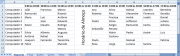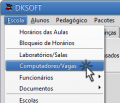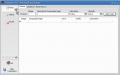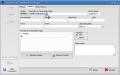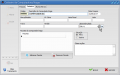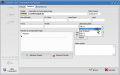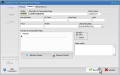Passo 3 - Computadores e Vagas
m (→Perguntas e Respostas) |
(→Perguntas e Respostas) |
||
| (4 edições intermediárias de um usuário não apresentadas) | |||
| Linha 5: | Linha 5: | ||
{| | {| | ||
|[[file:icon_objetivo.png|left|75px|link=]] | |[[file:icon_objetivo.png|left|75px|link=]] | ||
| − | Neste passo | + | Neste passo iremos informar ao Dksoft quais são as vagas que existem em suas salas e laboratórios. Este passo é essencial quando se for utilizar a opção de aulas interativas, mas não é necessário cadastrar as vagas das salas utilizadas para aulas em turma. |
|} | |} | ||
==Exemplo== | ==Exemplo== | ||
| + | {| {{exemplo}} | ||
| + | | | ||
No passo anterior a escola {{nome_da_escola}} cadastrou um laboratório para aulas interativas. Neste laboratório serão cadastradas as vagas agora. Cada linha no controle em Excel que eles utilizavam corresponde a um computador do laboratório, portanto, iremos cadastrar da mesma forma. [[File:grade_excel.png|thumb|right|Vagas]] | No passo anterior a escola {{nome_da_escola}} cadastrou um laboratório para aulas interativas. Neste laboratório serão cadastradas as vagas agora. Cada linha no controle em Excel que eles utilizavam corresponde a um computador do laboratório, portanto, iremos cadastrar da mesma forma. [[File:grade_excel.png|thumb|right|Vagas]] | ||
Abaixo iremos mostrar com fazer o cadastro passo a passo, mas novamente, não siga à risca os passos, cadastre de acordo com a quantidade de vagas/computadores que existem na sua escola. | Abaixo iremos mostrar com fazer o cadastro passo a passo, mas novamente, não siga à risca os passos, cadastre de acordo com a quantidade de vagas/computadores que existem na sua escola. | ||
| − | + | |} | |
| − | + | ||
| + | ==Passo-a-passo== | ||
| + | Demonstramos aqui como fazer o cadastro preenchendo apenas os campos obrigatórios, todos os demais são opcionais e podem ser preenchidos à seu critério. | ||
| + | {| {{steps}} | ||
| + | | | ||
#Vá no menu Escola -> Computadores/Vagas | #Vá no menu Escola -> Computadores/Vagas | ||
#Clique no botão "Novo" | #Clique no botão "Novo" | ||
| Linha 29: | Linha 34: | ||
file:passos_computadores_6.png|Passo 6 | file:passos_computadores_6.png|Passo 6 | ||
</gallery> | </gallery> | ||
| + | |} | ||
| + | Este mesmo passo deverá ser repetido para cada uma das vagas que precisar cadastrar. Reforçamos que nos passos acima foram preenchidos apenas os campos obrigatórios para o cadastro, todos os demais são opcionais, você pode ou não preencher, ficando absolutamente a seu critério. | ||
| − | |||
==Perguntas e Respostas== | ==Perguntas e Respostas== | ||
| − | {{QA|Preciso cadastrar as vagas para os cursos em turma também?|Não | + | {{QA|Preciso cadastrar as vagas para os cursos em turma também?|Não precisa. Só é necessário cadastrar para os cursos na modalidade interativo, nos cursos de turma a quantidade de vagas será definida diretamente no cadastro da turma (veremos como fazer isto em um passo mais adiante).Veja na comparação abaixo: |
{{{!}} class{{=}}"wikitable" | {{{!}} class{{=}}"wikitable" | ||
!Interativo !! Turma | !Interativo !! Turma | ||
| Linha 61: | Linha 67: | ||
{{!}}} | {{!}}} | ||
}} | }} | ||
| + | <br /> | ||
| + | {| style="padding:0em 0.5em 0em 0.5em; width:100%;" | ||
| + | | style="vertical-align:top; border:1px solid #abd5f5; background-color:#f1f5fc;" | | ||
| + | <div style="border-bottom:1px solid #abd5f5; background-color:#d0e5f5; padding:0.2em | ||
| + | |||
| + | 0.5em 0.2em 0.5em; font-size:110%; font-weight:bold;" >Questionário:</div> | ||
| + | <div style="padding:0.4em 1em 0.3em 1em;"> | ||
| + | <!-- foto no canto superior direito | ||
| + | [[Image:img.png|48px|right]] --> | ||
| + | <quiz display="simple"> | ||
| + | {Quais dos computadores abaixo <ins>'''devem ser'''</ins> cadastrados no Dksoft? | ||
| + | |type="[]"} | ||
| + | + Computador do laboratório em que o aluno faz as aulas. | ||
| + | ||Apenas o computador em que os alunos tem aulas precisa ser cadastrado. | ||
| + | - Computador do laboratório em que o professor dá aula. | ||
| + | - Computador da recepção/secretaria. | ||
| + | - Carcaça de computador utilizada nas aulas de manutenção de computadores. | ||
| + | |||
| + | |||
| + | {É necessário cadastrar as vagas/computadores apenas quando as aulas forem do tipo: | ||
| + | |type="()"} | ||
| + | - Turma | ||
| + | + Interativo | ||
| + | |||
| + | |||
| + | </quiz> | ||
| + | </div> | ||
| + | |} | ||
| + | |||
| + | |||
<br /> | <br /> | ||
{{footer_passos|icon_salas.png|[[Passo_2_-_Laboratórios_e_Salas|Laboratórios e Salas]]|icon_colaboradores.png|[[Passo_4_-_Colaboradores_e_Funcionários|Colaboradores e Funcionários]]}} | {{footer_passos|icon_salas.png|[[Passo_2_-_Laboratórios_e_Salas|Laboratórios e Salas]]|icon_colaboradores.png|[[Passo_4_-_Colaboradores_e_Funcionários|Colaboradores e Funcionários]]}} | ||
Edição atual tal como às 15h04min de 27 de junho de 2014
Horários das Aulas |
Laboratórios e Salas |
Computadores e Vagas |
Colaboradores e Funcionários |
Produtos e Materiais |
Módulos |
Pacotes |
Turmas |
|---|
[editar] Objetivo
Neste passo iremos informar ao Dksoft quais são as vagas que existem em suas salas e laboratórios. Este passo é essencial quando se for utilizar a opção de aulas interativas, mas não é necessário cadastrar as vagas das salas utilizadas para aulas em turma. |
[editar] Exemplo
|
No passo anterior a escola Conhecimentus Ficticius LTDA cadastrou um laboratório para aulas interativas. Neste laboratório serão cadastradas as vagas agora. Cada linha no controle em Excel que eles utilizavam corresponde a um computador do laboratório, portanto, iremos cadastrar da mesma forma.
Abaixo iremos mostrar com fazer o cadastro passo a passo, mas novamente, não siga à risca os passos, cadastre de acordo com a quantidade de vagas/computadores que existem na sua escola. |
[editar] Passo-a-passo
Demonstramos aqui como fazer o cadastro preenchendo apenas os campos obrigatórios, todos os demais são opcionais e podem ser preenchidos à seu critério.
|
Este mesmo passo deverá ser repetido para cada uma das vagas que precisar cadastrar. Reforçamos que nos passos acima foram preenchidos apenas os campos obrigatórios para o cadastro, todos os demais são opcionais, você pode ou não preencher, ficando absolutamente a seu critério.
[editar] Perguntas e Respostas
Preciso cadastrar as vagas para os cursos em turma também?
Não precisa. Só é necessário cadastrar para os cursos na modalidade interativo, nos cursos de turma a quantidade de vagas será definida diretamente no cadastro da turma (veremos como fazer isto em um passo mais adiante).Veja na comparação abaixo:
| Interativo | Turma |
|---|---|
| Cada aluno é vinculado a um computador, e os computadores por sua vez são vinculados à sala. | Os alunos são vinculados a uma turma, e a turma é vinculada à sala. |
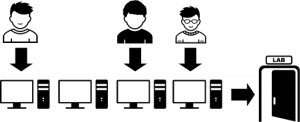 |
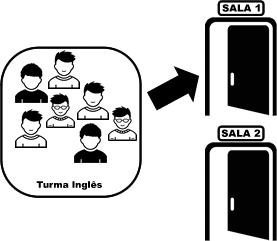
|
Devo cadastrar também os computadores dos funcionários? Secretária, professores etc...
Não. Os computadores que cadastrar neste passo são os que os alunos poderão fazer aulas, os demais não devem ser cadastrados.
Na minha escola tenho as aulas são com dois alunos por micro, como devo cadastrar?
Neste caso, como são duas vagas por computador, poderá cadastrar da seguinte forma:
| PC 01 - Vaga 1 |
| PC 01 - Vaga 2 |
| PC 02 - Vaga 1 |
| PC 02 - Vaga 2 |
| PC 03 - Vaga 1 |
| PC 03 - Vaga 2 |
|
Questionário:
|
| Laboratórios e Salas |
||